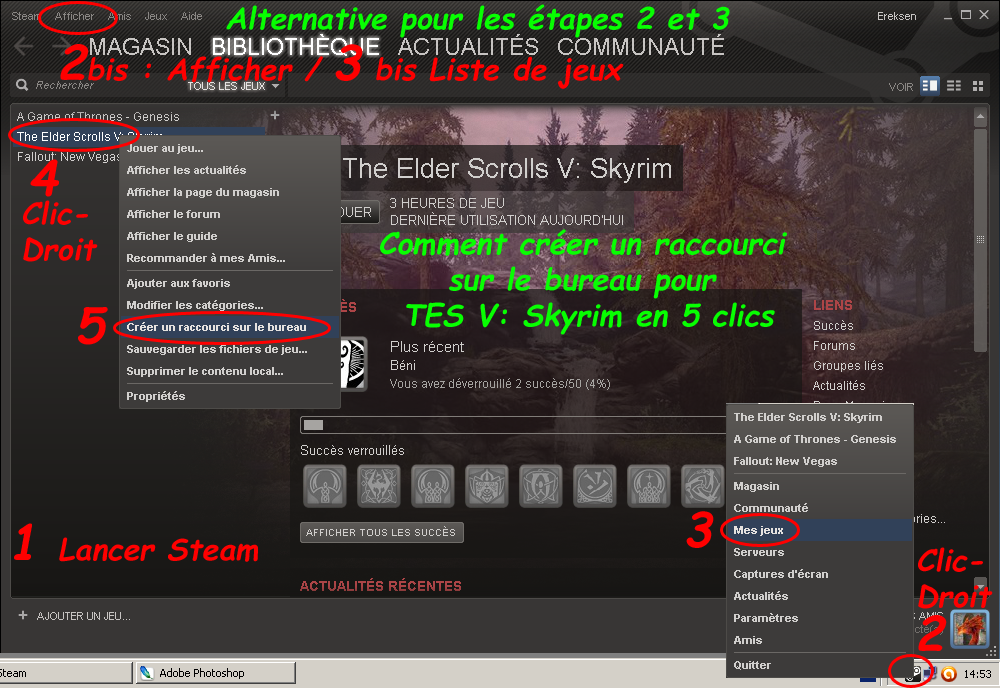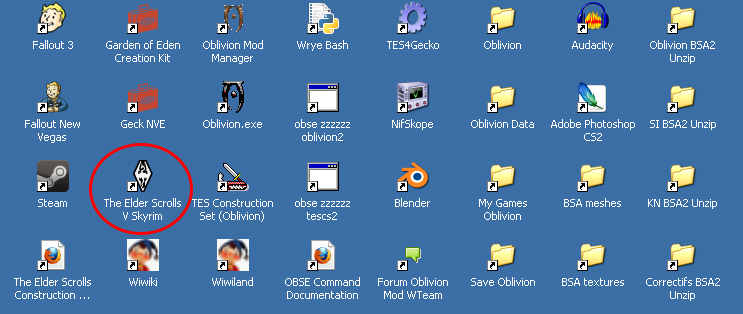Différences entre les versions de « Skyrim : Créer un raccourci »
m (Précisions, mise à jour) |
|||
| Ligne 66 : | Ligne 66 : | ||
:* Voir [[Skyrim : Steam#Déplacer votre installation de Steam|Déplacer votre installation de Steam]] | :* Voir [[Skyrim : Steam#Déplacer votre installation de Steam|Déplacer votre installation de Steam]] | ||
Après cette | Après cette opération, il vous faudra certainement refaire vos raccourcis de jeu. | ||
Version actuelle datée du 20 décembre 2011 à 07:24
L'installation de TES V : Skyrim sous Steam n'ajoute pas de raccourci de jeu sur le bureau, ni dans le menu Programmes de Windows.
Vous pouvez les créer vous-même.
Trois options de raccourci sont possibles. Mais cela ne donne pas le même type de raccourci :
- raccourci vers Steam, avec icône de Skyrim et lancement du jeu avec connexion au compte Steam ;
- raccourci vers SkyrimLauncher.exe (fonctionnement apparemment identique au précédent) ;
- raccourci vers TESV.exe ;
Raccourci vers Steam et l'identifiant de jeu
Ce raccourci vous connecte à votre compte Steam, et vous avez accès aux options de lancement (Options et Fichiers de données).
Si le réseau n'est pas disponible, Steam vous propose de démarrer "Hors connexion".
Voici comment créer ce type de raccourci sur le bureau : il faut d'abord lancer Steam, l'image se passe de commentaire !
Raccourcis classiques de Windows
- Dans les deux cas, il faut ouvrir le dossier d'installation de Steam sous l'explorateur de Windows...
- Puis parcourir l'arborescence et ouvrir le dossier [chemin d'installation]\Steam\SteamApps\common\skyrim
Raccourcis vers SkyrimLauncher.exe
- Faites un clic-droit sur ce programme et choisissez "Créer un raccourci" ;
- puis déplacez le vers le bureau ou dans vos dossiers de programmes utilisateur.
Ce raccourci vous connecte à votre compte Steam, et vous avez accès aux options de lancement (Options et Fichiers de données).
Si le réseau n'est pas disponible, Steam vous propose de démarrer "Hors connexion".
Raccourcis vers TESV.exe
| Depuis la V1.2, le fonctionnement est identique à celui du lancement avec Steam et ne présente plus aucun intérêt. |
- Faites un clic-droit sur ce programme et choisissez "Créer un raccourci" ;
- puis déplacez le vers le bureau ou dans vos dossiers de programmes utilisateur.
Rangement des icônes
Il vous reste ensuite à classer votre beau raccourci parmi tous vos outils de fanatique des TES :
Non, il n'y a rien de trop ! :)
Déplacer votre installation
Après cette opération, il vous faudra certainement refaire vos raccourcis de jeu.